掌控家中网络,推荐一款智能路由器管理APP(让家庭网络管理更便捷)
27
2024-07-22
随着智能设备的普及,越来越多的人选择使用手机进行路由器的设置和安装。本文将详细介绍如何通过手机完成新购路由器的设置和安装过程,帮助读者轻松上手并享受无线网络带来的便利。

段落1了解你的新购路由器
在开始设置和安装之前,第一步是了解你所购买的路由器型号和功能。查看路由器的说明书或官方网站,了解其默认用户名、密码以及其他基本信息,这将有助于后续设置过程的顺利进行。
段落2准备工作:连接电源和网络线
将新购的路由器连接到电源,并使用网络线将其与宽带猫或者其他互联网接入设备连接起来。确保所有线缆连接稳固可靠,为后续设置做好准备。
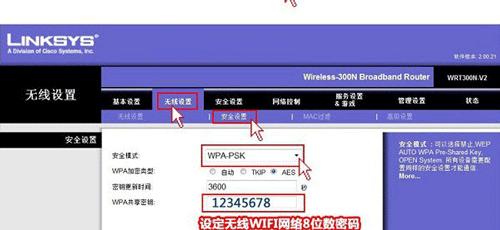
段落3连接手机与路由器
打开手机的Wi-Fi功能,并搜索可用的无线网络。找到你的新购路由器的名称(通常为出厂设置的默认名称),点击连接。在连接过程中,可能需要输入密码,根据说明书或默认密码输入正确的密码进行连接。
段落4打开手机浏览器并输入路由器地址
在成功连接到新购路由器的Wi-Fi后,打开手机的浏览器,输入路由器的管理地址。通常为“192.168.1.1”或其他类似格式的地址。点击确认进入路由器的管理页面。
段落5输入用户名和密码登录
根据路由器的说明书或者默认信息,输入用户名和密码进行登录。如果你是第一次登录路由器管理页面,可能需要使用默认的用户名和密码进行登录。登录成功后,进入路由器的设置界面。
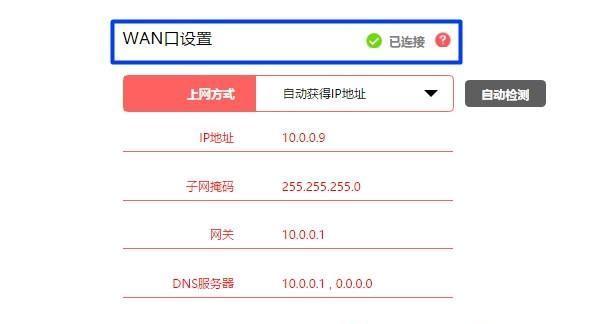
段落6更改Wi-Fi名称和密码
在路由器的设置界面中,找到无线网络设置选项。根据个人需求,修改Wi-Fi名称和密码,确保安全性和易记性。记住要保存修改的设置。
段落7配置网络类型和接入方式
根据你的网络服务商提供的信息,选择正确的网络类型和接入方式,例如PPPoE或者DHCP等。在设置界面中填写相关信息,并保存修改。
段落8设置IP地址分配和端口转发
根据自己的需求,设置IP地址分配方式,可以选择手动分配或者自动分配。同时,如有需要,可设置端口转发以实现特定设备的远程访问。
段落9配置无线网络加密方式
在无线网络设置中,选择适当的加密方式,如WPA2-PSK。设置密码以保护无线网络的安全性,并确保密码的复杂度和难度。
段落10配置网络访问控制和家长控制
如果需要控制特定设备的上网时间或者限制特定网站的访问,可以在路由器的设置界面中配置网络访问控制和家长控制功能,提高网络安全性和管理便利性。
段落11更新路由器固件
检查路由器的固件版本,并在需要时进行升级。通过路由器的管理界面,下载最新的固件并按照说明进行升级,以获得更好的性能和安全性。
段落12测试无线网络连接
在完成所有设置后,用手机等无线设备连接新购路由器的无线网络,并进行速度测试和稳定性测试,确保设置和安装过程顺利完成。
段落13设置其他功能和个性化定制
根据个人需求,进一步设置路由器的其他功能,如端口映射、VPN、QoS等。同时可以根据自己的喜好进行个性化定制,如修改登录密码、设置管理权限等。
段落14查阅路由器的使用手册和技术支持
如果遇到设置和安装过程中的问题,可以查阅路由器的使用手册或者访问官方技术支持网站。这些资源提供了详细的操作指南和常见问题解答,帮助解决疑惑和困难。
段落15
通过手机设置和安装新购路由器并不复杂,只需按照上述步骤进行操作即可。掌握了这些基本技巧,你将能够轻松配置和管理自己的家庭无线网络,并享受便捷的网络体验。记住保持密码安全,并定期检查和更新路由器的设置,以确保网络的稳定性和安全性。
版权声明:本文内容由互联网用户自发贡献,该文观点仅代表作者本人。本站仅提供信息存储空间服务,不拥有所有权,不承担相关法律责任。如发现本站有涉嫌抄袭侵权/违法违规的内容, 请发送邮件至 3561739510@qq.com 举报,一经查实,本站将立刻删除。